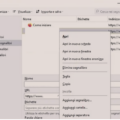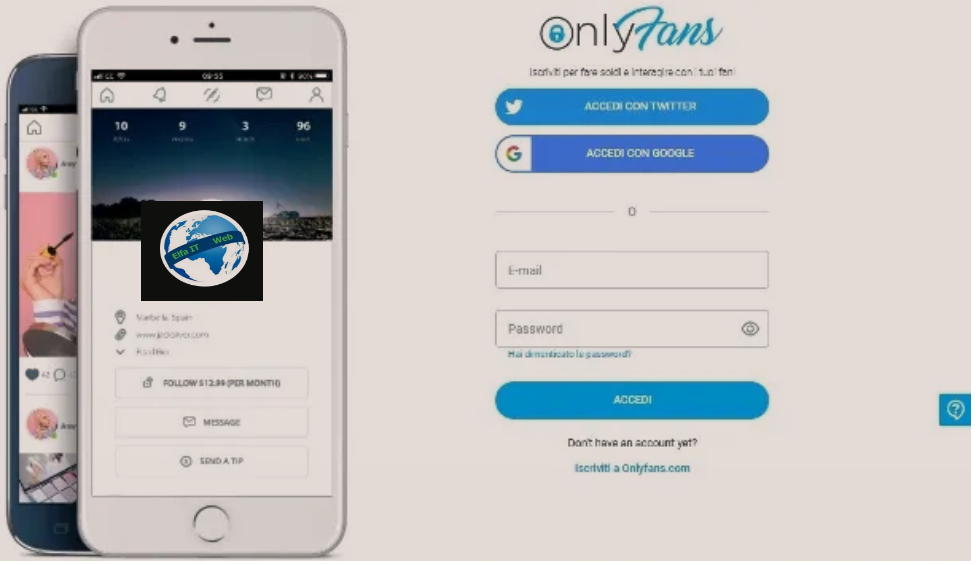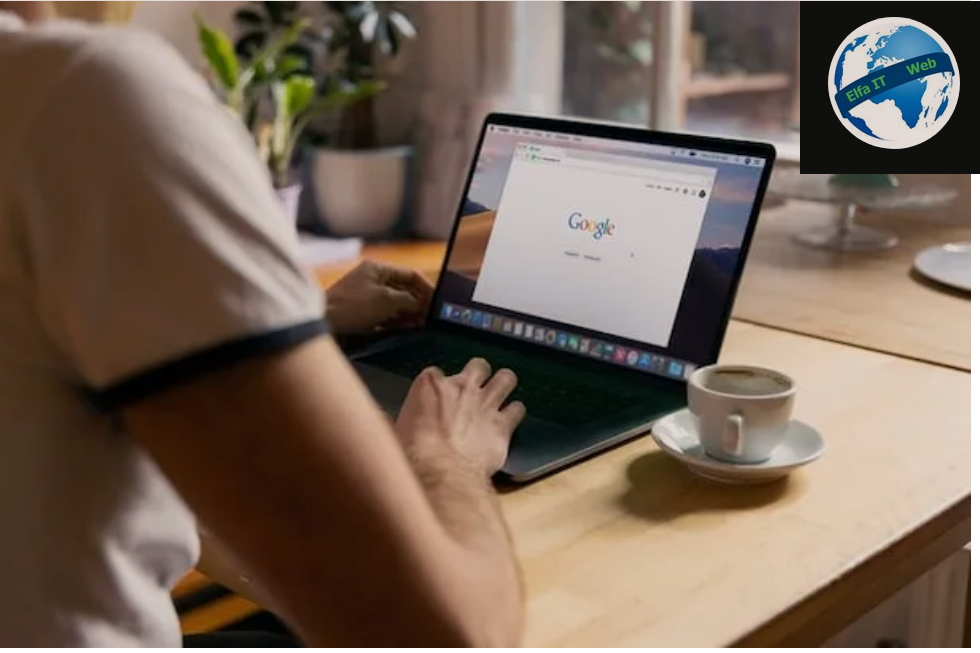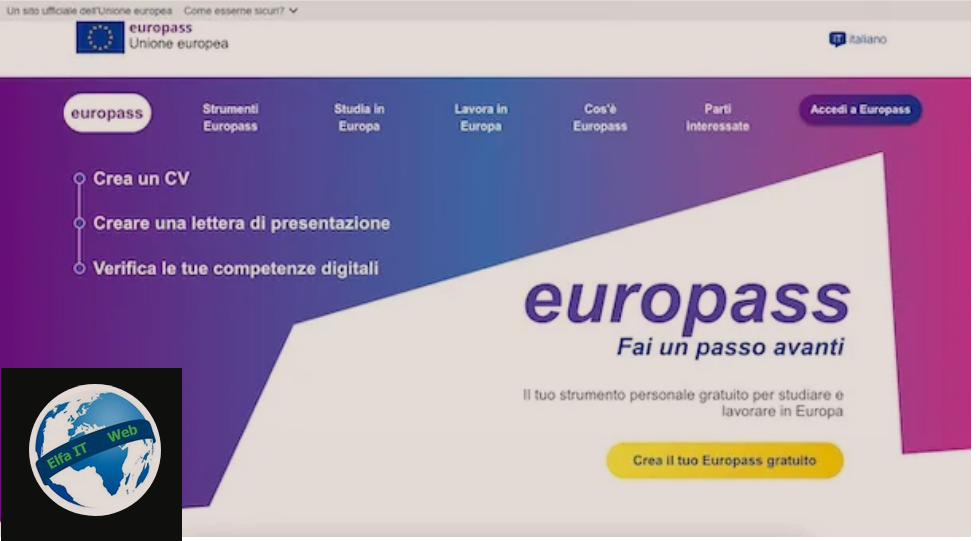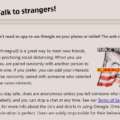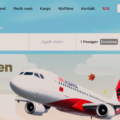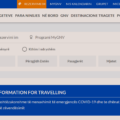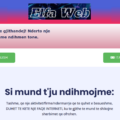Ne kete udhezues do te shpjegojme se si te fshish faqet – sitet e vizituara ne telefon. Me fjale te tjera, nese perdorni telefonin per te lundruar ne internet, atehere sitet/faqet e vizituara ruhen ne shfletues/browser (prsh Chrome ose Safari) dhe nese telefonin tuaj e perdor dikush tjeter, atehere ai mund te shikoj historine e faqeve te vizituara. Gjithashtu nese nuk e fshini asnjehere historine e shfletuesit, atehere me kalimin e kohes ai mund te behet i ngadalte.
Me poshte do ju tregojme se si te veproni në telefonat Android ashtu edhe në iPhone, si dhe ne të gjithë shfletuesit kryesorë të internetit. Vini re se, nëse keni të lidhur me shfletuesin tuaj një llogari për sinkronizimin e të dhënave, atehere fshirja e faqeve të internetit që vizitoni do të sinkronizohet gjithashtu në llogarinë tuaj dhe për këtë arsye faqet e fshira nuk do të jenë të dukshme edhe nga pajisjet e tjera.
Permbajtja
Si te fshish faqet sitet e vizituara ne telefon
Nëse doni të dini se si të fshini faqet/sitet e internetit të vizituara nga telefoni juaj celular (ose tableti), dijeni se operacioni që do të kryhet është shumë i thjeshtë per tu kryer. Në kapitujt e ardhshëm, do të gjeni procedurat për të kryer në shfletuesit më të njohur për Android dhe iPhone.
Si te fshish faqet – sitet e vizituara ne telefon: Chrome (Android/iPhone)
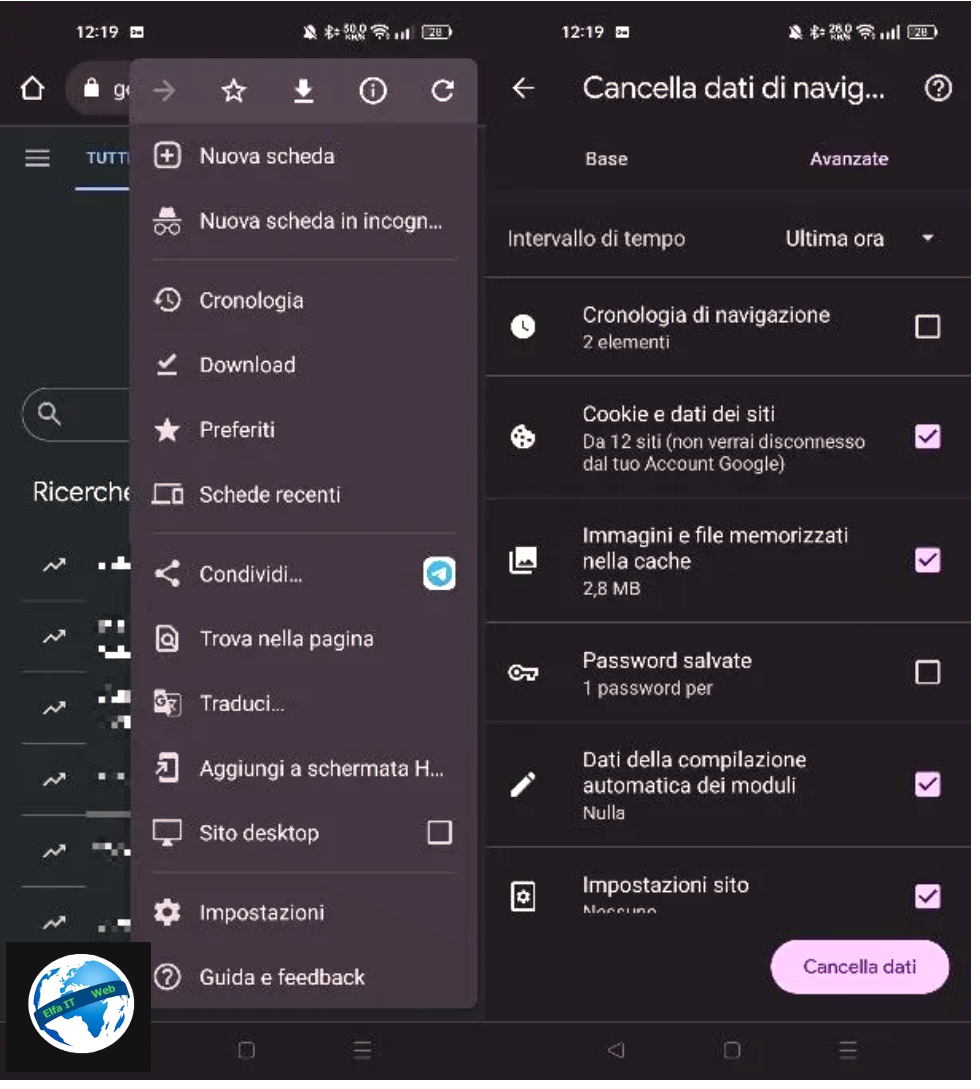
Nëse përdorni shpesh Chrome në telefonin tuaj Android ose iPhone, fshirja e historikut/kronologjise të faqeve të internetit që vizitoni është e thjeshte.
Fillimisht, nisni aplikacionin Chrome dhe trokitni lehtë mbi ikonën (…) që gjeni në ekranin e tij kryesor. Në këtë pikë, shtypni artikullin Historia/Cronologia, në mënyrë që të hyni në seksionin e faqeve të internetit të vizituara.
Tani shtypni artikullin Fshi të dhënat e shfletimit/Cancella dati di navigazione dhe përdor konfigurimin e fshirjes së të dhënave. Duke përdorur menunë rënëse pranë formulimit Intervali kohor/Intervallo di tempo, vendosni nëse dëshironi të fshini të dhënat e shfletimit vetëm për orën e fundit/ultima ora, 24 orët e fundit/ultime 24 ore, 7 ditët e mëparshme/precedenti 7 giorni, 4 javët e fundit/ultime 4 settimane ose qe nga fillimi/fin dall’inizio.
Pasi të bëhet kjo, vendosni një shenjë në kutinë pranë shkrimit Historia e shfletimit/Cronologia di navigazione për të lejuar vetëm fshirjen e historisë. Ju gjithashtu mund të zgjidhni të fshini elementë të tjerë të atyre të treguar (si p.sh. cookies, cache, etj), por varet nga deshira juaj.
Nëse jeni të sigurt se e keni konfiguruar saktë këtë seksion, shtypni butonin Fshi të dhënat/Cancella dati (në Android) ose Fshi të dhënat e shfletimit/Cancella dati di navigazione (në iPhone) për të filluar procesin e pastrimit të të dhënave të ruajtura në Chrome.
Nëse dëshironi të fshini vetëm një URL që keni vizituar, në seksionin Historia/Cronologia e Chrome, shtypni ikonën X pranë vetë URL-së (në Android) ose mbani të shtypur gishtin në URL dhe më pas prekni artikullin Fshi/Elimina në kutinë që ju shfaqet (në iPhone).
Edge (Android/iPhone)
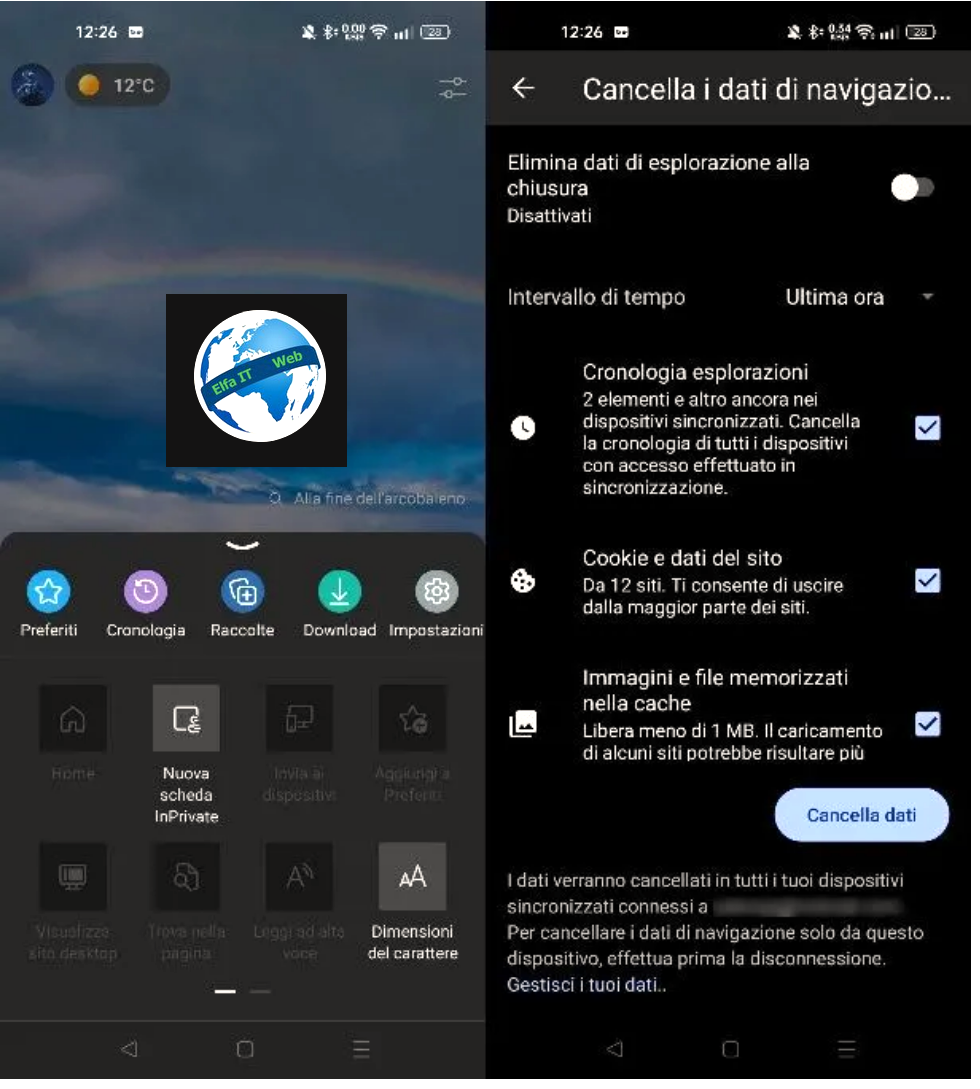
Nese keni Edge në smartphone tuaj dhe dëshironi të dini se si të fshini të gjithë historinë e shfletuesit, atehere hapni aplikacionin Edge në pajisjen tuaj dhe në ekranin fillestar të tij, shtypni ikonën (…) në poshte.
Në këtë pikë, në kutinë që shfaqet, zgjidhni artikullin Historia/Cronologia për të hyrë në seksionin që lidhet me faqet e internetit që keni vizituar me Edge. Pasi të bëhet kjo, shtypni ikonën e koshit në krye dhe në seksionin e ri që shfaqet, fillimisht vendosni intervalin kohor brenda të cilit duhet të fshihen të dhënat (Ora e fundit/Ultima ora, 24 orët e fundit/Ultime 24 ore,, 7 ditët e fundit/Ultimi 7 giorni, 4 javët e fundit/Ultime 4 settimane, Të gjitha/Tutto).
Tani, vendosni një shenjë në kutinë Historia e shfletimit/Cronologia esplorazioni dhe më pas shtypni butonat Fshi të dhënat/Cancella dati (në Android) ose Fshi tani/Cancella ora (në iPhone) për të përfunduar operacionin.
Nëse dëshironi të fshini vetëm një URL të vizituar, në seksionin Historia/Cronologia, mbani të shtypur gishtin mbi të dhe në kutinë që shfaqet, shtypni artikullin Fshi/Elimina.
Si te fshish faqet – sitet e vizituara ne telefon: Firefox (Android/iPhone)
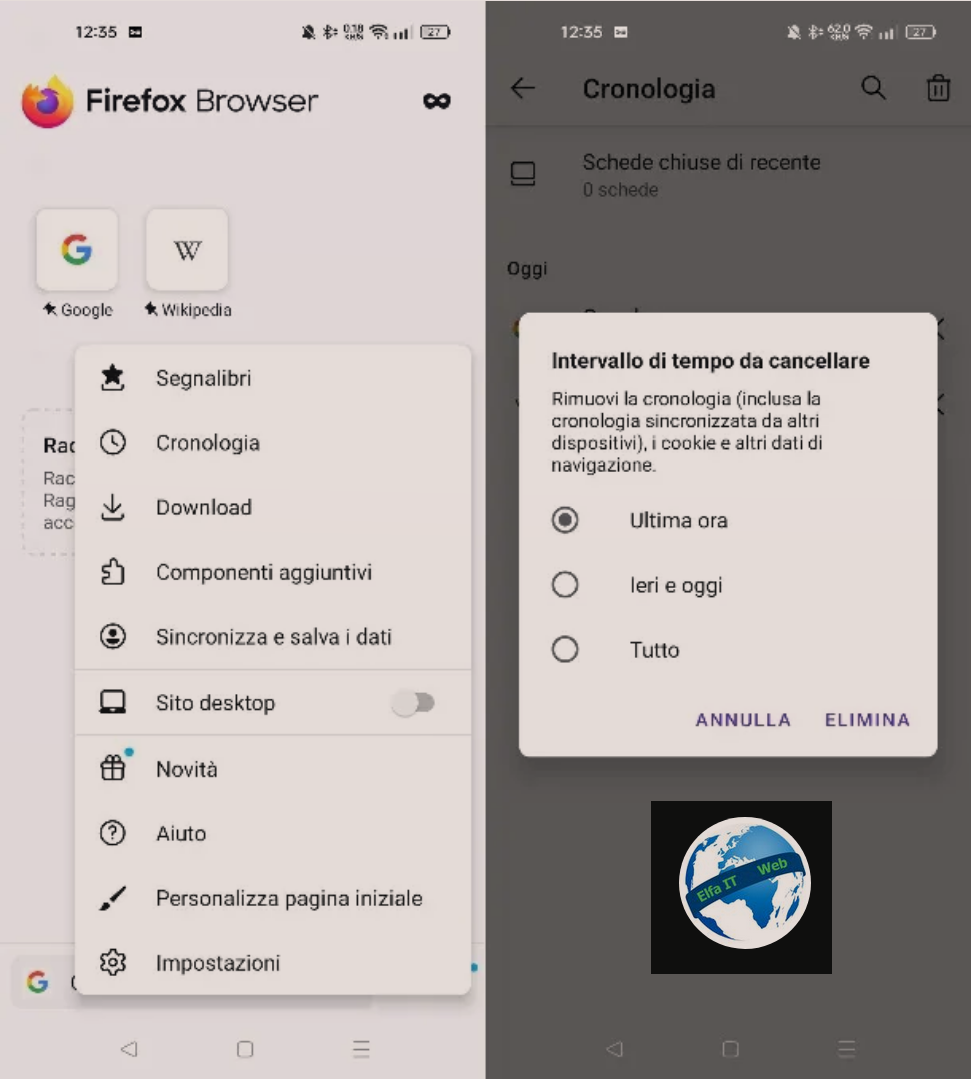
Nese keni një smartphone Android dhe keni shkarkuar shfletuesin Firefox, atehere per te fshire faqet/sitet e vizituara, hapni aplikacionin nëpërmjet ikonës së tij dhe në ekranin kryesor, shtypni butonin (…) ne Android ose ikonën ☰ në iPhone.
Në kutinë që shfaqet, zgjidhni artikullin Historia/Cronologia për të parë listën e faqeve të internetit të vizituara. Tani shtypni ikonën e koshit në krye dhe në menunë që shfaqet, zgjidhni nëse do të fshini historikun e orës së fundit/ultima ora, dy ditëve të fundit/ultimi due giorni ose të gjitha/tutto. Në Android, kërkohet konfirmim i mëtejshëm për fshirjen e të dhënave duke shtypur butonin Fshi/Delete/Elimina, ndërsa në iPhone kjo ndodh menjëherë pas zgjedhjes së intervalit kohor.
Nëse dëshironi të fshini vetëm një URL në seksionin Historia/Cronologia, në Android thjesht shtypni ikonën X pranë saj, ndërsa në iPhone, mbani të shtypur URL-në dhe më pas shtypni artikullin Fshi nga historia/Elimina dalla cronologia.
Si te fshish faqet – sitet e vizituara ne telefon: Safari (iPhone)
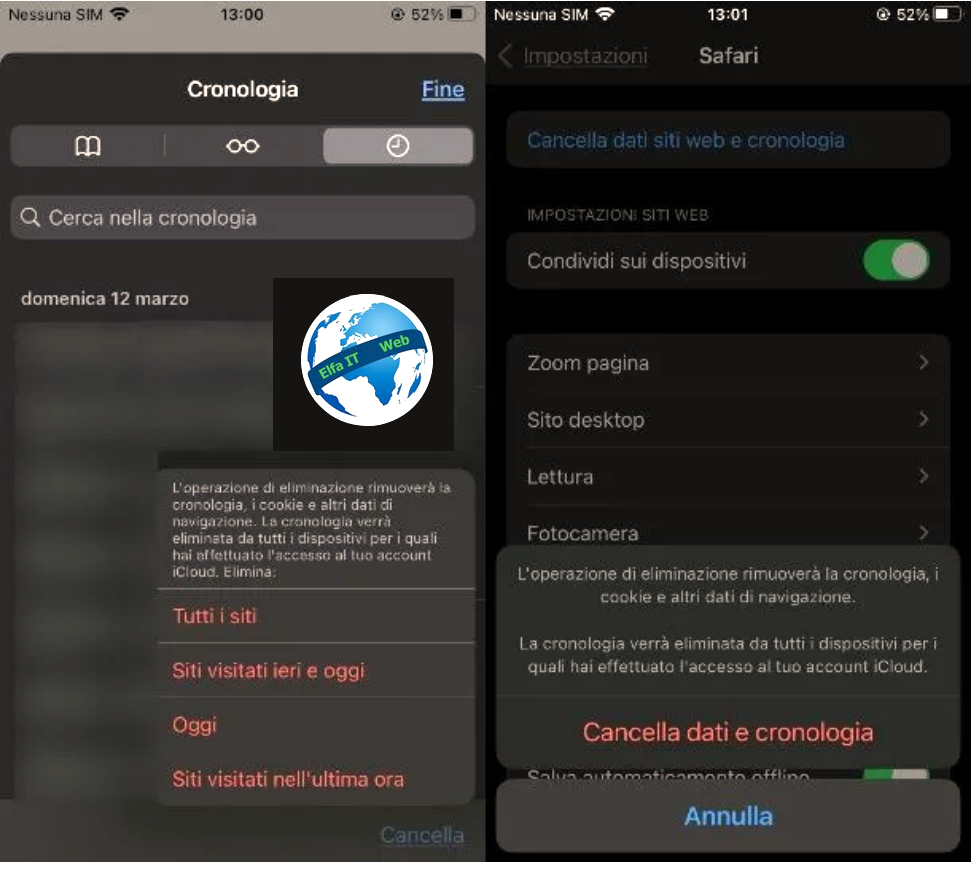
Nese përdorni një iPhone dhe shfletoni zakonisht internetin me Safari, atehere per te fshire faqet/sitet e vizituara, nisni aplikacionin Safari duke shtypur ikonën e tij, prekni simbolin e librit që ndodhet poshtë djathtas dhe më pas shtypni ikonën e orës në krye, gjithmonë në të djathtë.
Në këtë pikë, do të shihni të shfaqet lista e plotë e të gjitha faqeve të internetit të vizituara së fundi. Tani mund të zgjidhni nëse do t’i fshini faqet individuale, duke rrëshqitur gishtin nga e djathta në të majtë mbi emrat e tyre dhe duke shtypur butonin Fshi/Elimina që shfaqet në të djathtë, ose nëse do të eliminoni plotësisht historine duke shtypur butonin Fshi/Elimina poshtë djathtas.
Në rastin e dytë, do të shihni të shfaqet një menu përmes së cilës mund të tregoni nëse jeni të interesuar të fshini historikun në intervale specifike (Sajtet e vizituara në orën e fundit/Siti visitati nell’ultima ora, Sot/Oggi, Faqet e vizituara dje dhe sot/Siti visitati ieri e oggi, Të gjitha faqet/Tutti i siti).
Përndryshe, ju mund të fshini listën e faqeve të internetit të ruajtura në historinë e Safari duke shkuar te cilësimet/impostazioni e iPhone (ikona e ingranazhit që gjendet në ekranin bazë), duke zgjedhur ikonën Safari nga menuja që hapet dhe duke shtypur në dy herë radhazi në butonin Fshi te dhenat e siteve web dhe historine/Cancella dati siti Web e cronologia. Në këtë rast, mbani në mend, nuk do të jeni në gjendje të zgjidhni cilat sajte të fshini dhe cilat jo nga historia dhe gjithashtu të dhënat e tjera që lidhen me shfletimin në internet, si prsh cookies, do të fshihen gjithashtu.
Shfletues/Browser të tjerë për telefon
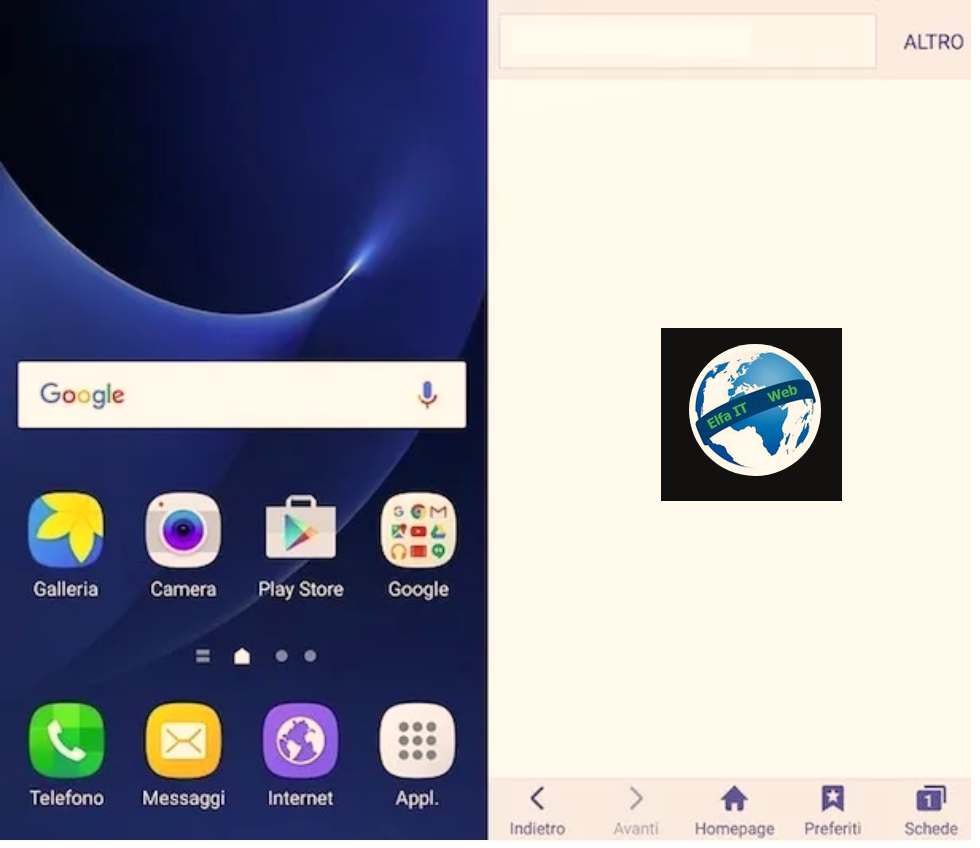
Nëse përdorni një shfletues në smartfonin tuaj, të ndryshëm nga ata për të cilët ju kam thënë tashmë, procedura për fshirjen e faqeve të vizituara nga telefoni celular mund të ndryshojë nga pajisja në pajisje, si dhe nga aplikacioni në aplikacion. Sidoqoftë, në parim, ajo që duhet të bëni është të shkoni te cilësimet/impostazioni/settings e shfletuesit, të zgjidhni artikullin që lidhet me të dhënat personale/dati personali ose privatësinë/privacy dhe trokitni lehtë mbi butonin për të fshirë historinë.
Për shembull, nëse përdorni një smartphone Samsung të prodhuar së fundmi dhe nëse zakonisht shfletoni në internet duke përdorur aplikacionin Internet, duhet ta nisni këtë të fundit, shtypni butonin Më shumë/Altro që ndodhet lart djathtas dhe zgjidhni artikullin Cilësimet/Impostazioni nga menuja që shihni të shfaqet. Në ekranin që shfaqet, shkoni te Privatësia/Privacy, zgjidhni artikullin për të fshirë të dhënat personale dhe tregoni të dhënat e navigimit që do të fshihen.